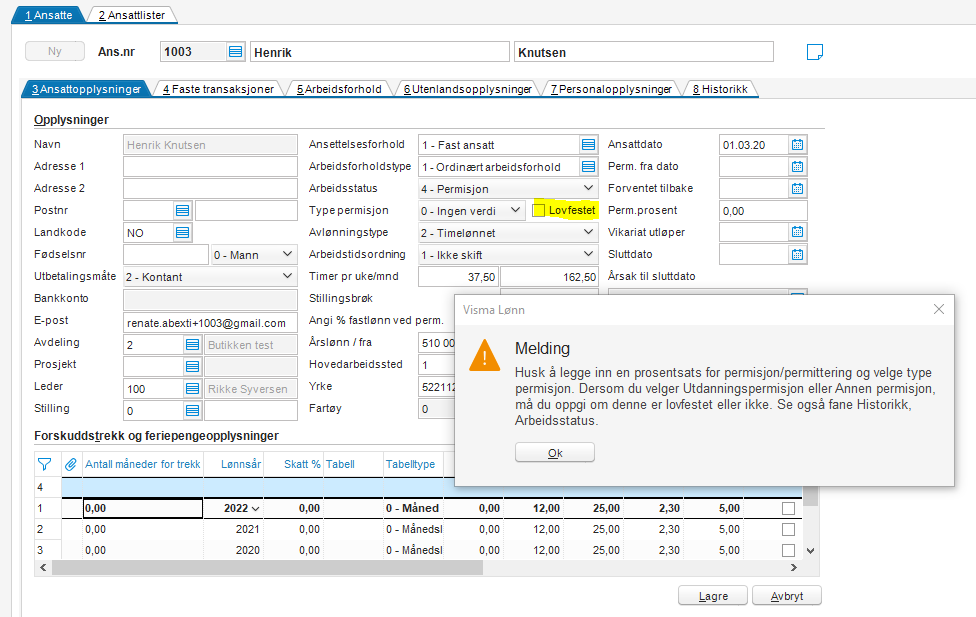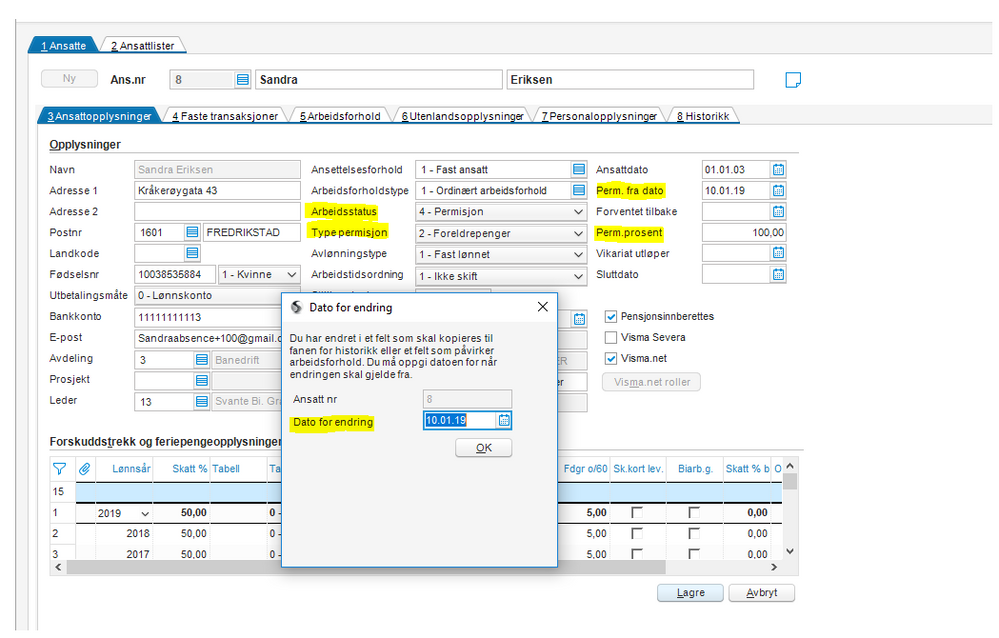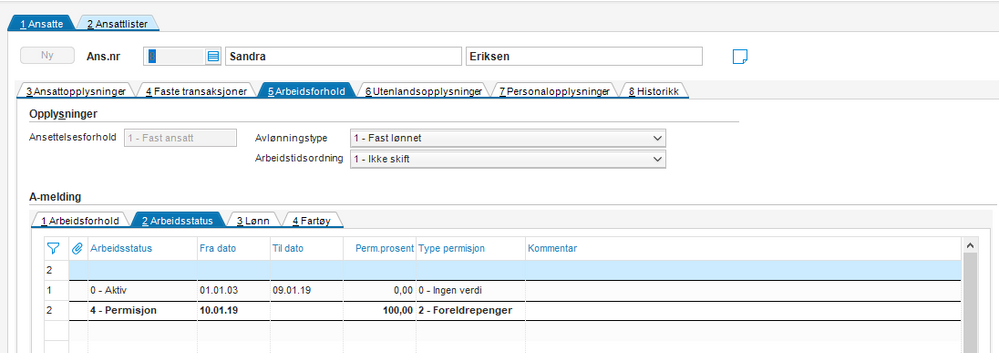for å automatisk få tildelt relevante områder i Mine områder.
for å automatisk få tildelt relevante områder i Mine områder.
- Bokmerke
- Abonnér
- Utskriftsvennlig side
- Rapporter upassende innhold
Innrapportering av permisjon fra ansattopplysninger
- 0 Svar
- 0 liker
- 7839 Visninger
Visma Lønn kan du rapportere permisjon/permittering enten fra ansattopplysninger eller fra fraværsregistreringen. I dette brukertipset viser vi hvordan du rapporterer fra ansattopplysninger.
Regler
Dersom en arbeidstaker har flere kortere, men etterfølgende/sammenhengende permisjoner som til sammen har varighet av over 14 dager i løpet av et år, er de rapporteringspliktig.
Man skal rapportere både lønnede og ulønnede permisjoner.
Følgende skal regnes som permisjon (listen er ikke uttømmende):
- Kurs/studier o.l. som ikke er pålagt av arbeidsgiver og som innvilges etter ønske fra den ansatte
- Velferdspermisjoner over 14 dager
- Permisjoner nevnt i arbeidsmiljøloven § 12, som svangerskapspermisjon, omsorgspermisjon, fødselspermisjon, foreldrepermisjon, ved barns- barnepassers sykdom (hvis samlet over 14 dager), omsorg for pleie av nærstående (hvis samlet over 14 dager), ved militærtjeneste, offentlige verv.
Kortere permisjoner enn 14 dager er ikke pliktige å rapportere, men flere kortere permisjoner som varer i en periode utover 14 dager, men ikke er sammenhengende, er rapporteringspliktige hvis disse til sammen vil overstige 14. dager.
Registrering av permisjon fra ansattopplysninger
Rapporterer du permisjoner fra fanen "Ansattopplysninger" så vil dette også gjelde permitteringer. Det finnes to statuser for permittering hvor begge blir rapportert som "Permittert" til a-meldingen, men de har ulik innvirkning i lønnssystemet.
- 6 - Permittering uten lønn
En ansatt som er 100% permittert hvor ingen faste transaksjoner skal over til lønnsregistreringen - 7 - Permittert
En ansatt som er delvis permittert og skal ha over faste transaksjoner til lønnsregistreringen (f.eks. firmabil).
Du kan også legge inn verdi i feltet "Angi % fastlønn ved perm", du kan lese mer om dette her.
Når du velger Arbeidsstatus 4 Permisjon eller Permisjon uten lønn, og du deretter skal velge Utdanningspermisjon eller Annen permisjon som Type permisjon, må du også oppgi om denne er lovfestet eller ikke.
Legg inn datoen for når den ansatte ble permittert i "Perm. fra dato" og permitteringsprosent i "Perm.prosent".
Ved lagring vil du bli spurt om dato for endring. Her skal datoen for når permisjonen gjelder fra registreres.
Når dette er lagret, vil det under "Arbeidsforhold / Arbeidsstatus" se slik ut:
Du finner en oversikt over alle aktive permisjon i "Utskrifter / A-melding kontrollrapporter / A-melding, permisjoner ".
MERK!
Det er viktig at "Fra dato" eller "Type permisjon" ikke endres i dette bildet. Dette vil medføre feil i a-meldingen.
Hvis det er feil startdato eller type permisjon må du sette samme "Til dato" som "Fra dato" og sette "Perm. prosent" til 0, deretter opprette en ny linje med riktige opplysninger.
Avslutte permisjon
For å avslutte en permisjon så kan du sette "Arbeidsstatus" til "Aktiv".
Ved lagring skal du legge inn dato for når ansatte skal være aktiv i fra.
Ansatt får et nytt arbeidsforhold
Hvis du gjør en endring på ansattkortet som påvirker arbeidsforholdfanen er det viktig at du kontrollerer at "Til-dato" og "Fra-dato" på permisjonen ikke går utover datoene på arbeidsforholdet.
Dersom en permisjon har datoer som går utover flere arbeidsforhold, så vil dette medføre feil i a-meldingen. For å unngå dette må du sette til-dato på permisjonen lik til-dato på arbeidsforholdet.
Ny permisjon må registreres med samme fra-dato som det nye arbeidsforholdet.
Relaterte brukertips:

I dette brukertipset har vi samlet alle relevante brukertips og spørsmål for deg som migrerer eller har migrert fra Visma Lønn til Payroll.
Jeg ønsker å migrere til Payroll. Hvordan går jeg frem?
Dette gjør du ved å trykke på "Flytteknappen ".
Vi anbefaler at du tar kontakt med din Visma Partner før du utfører punktene i "Flytteknappen".
Hva bør jeg tenke på før jeg går over til Payroll?
Dette har vi skrevet mer om i brukertipset "Nyttige tips og rapporter ved overgangen til nytt lønnssystem". Vi anbefaler at du setter deg godt inn i punktene skrevet her.
Beholder jeg tilgangen til Visma Lønn?
Dette har vi skrevet mer om i brukertipset "Nyttige tips og rapporter ved overgangen til nytt lønnssystem". Vi anbefaler at du setter deg godt inn i punktene skrevet her.
Bør jeg sende ut lønnsoppgavene før jeg bytter lønnssystem?
Ja, vi anbefaler at du sender ut lønnsoppgaven fra Visma Lønn før du går over til Payroll.
Finnes det kurs på Payroll?
Ja, du finner kurset her og er inkludert i ditt Payroll abonnement.
Kan jeg få testbruker / testfirma på Payroll?
Dette kan du lære mer om her.
Hvor finner jeg en oversikt over alle klientene jeg har i Visma Lønn?
Følg dette brukertipset.
Aktuelle brukertips
Nyttige sider
Karenlyst allé 56
0277 Oslo, Norge
Email: kundesenteret@visma.comCopyright © 2022 Visma.com. All rights reserved.